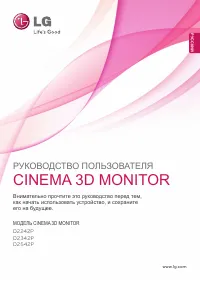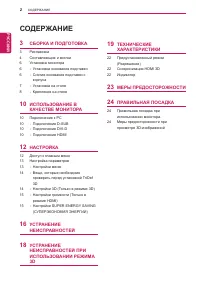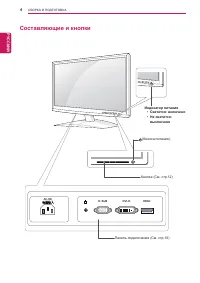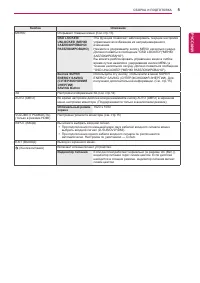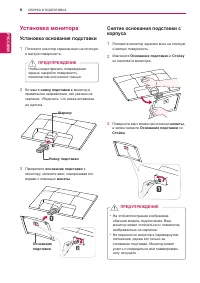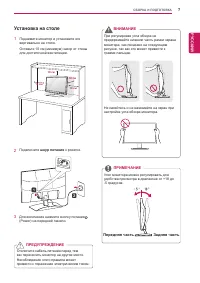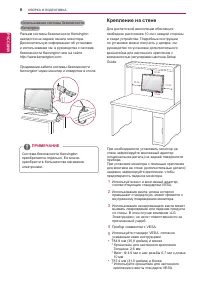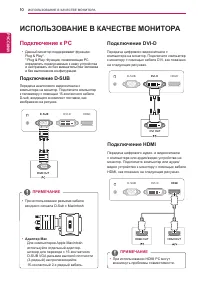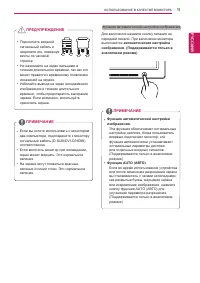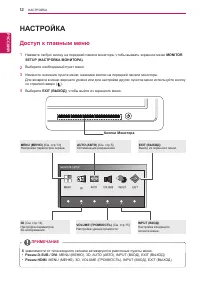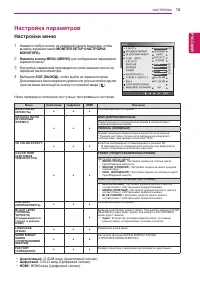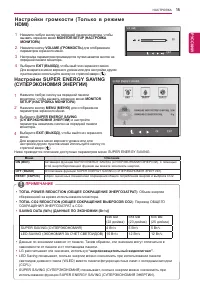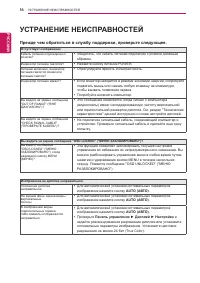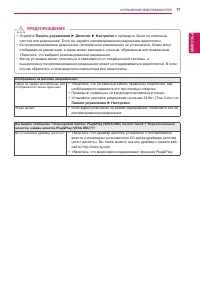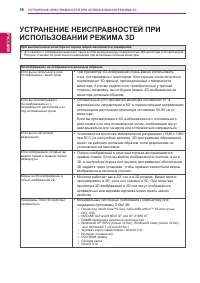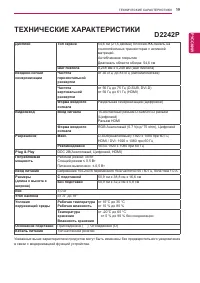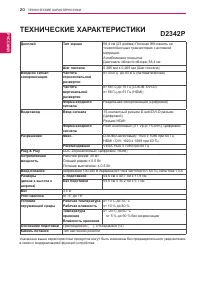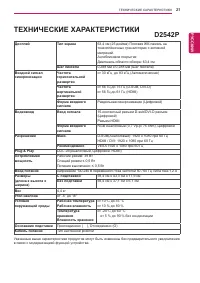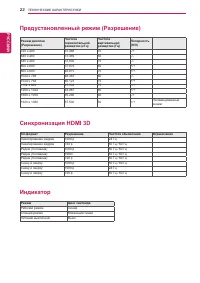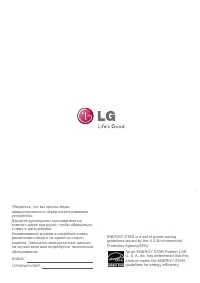Мониторы LG D2342P-PN - инструкция пользователя по применению, эксплуатации и установке на русском языке. Мы надеемся, она поможет вам решить возникшие у вас вопросы при эксплуатации техники.
Если остались вопросы, задайте их в комментариях после инструкции.
"Загружаем инструкцию", означает, что нужно подождать пока файл загрузится и можно будет его читать онлайн. Некоторые инструкции очень большие и время их появления зависит от вашей скорости интернета.
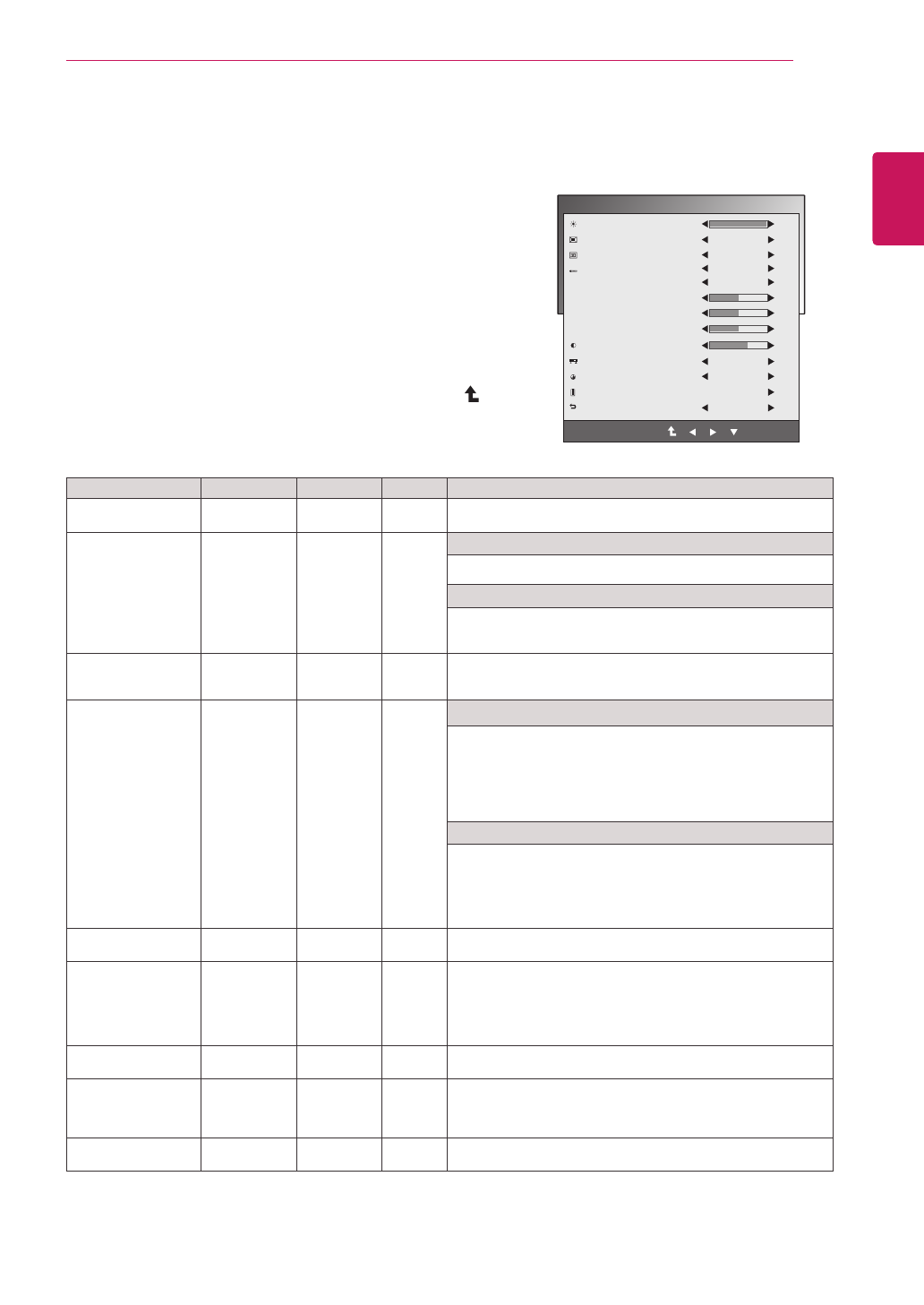
13
RUS
РУССКИЙ
НАСТРОЙКА
Настройка параметров
Настройки меню
1
Нажмите любую кнопку на передней панели монитора, чтобы
вызвать экранное меню
MONITOR SETUP (НАСТРОЙКА
МОНИТОРА).
2
Нажмите кнопку MENU (МЕНЮ)
для отображения параметров
экранного меню.
3
Настройка параметров производится путем нажатия кнопок на
передней панели монитора.
4
Выберите
EXIT (ВЫХОД)
, чтобы выйти из экранного меню.
Для возврата в меню верхнего уровня или для настройки других
пунктов меню используйте кнопку со стрелкой вверх ( ).
Меню
Аналоговый
Цифровой
HDMI
Описание
BRIGHTNESS
(ЯРКОСТЬ)
●
●
●
Регулировка яркости экрана.
ORIGINAL RATIO
(ИСХОДНЫЙ
ФОРМАТ)
●
●
●
WIDE (ШИРОКОЭКРАННЫЙ)
Переключение в полноэкранный режим в соответствии с
входящим видеосигналом.
ORIGINAL (ИСХОДНЫЙ)
Формат входящего видеосигнала меняется на исходный.
* Функция доступна, только если разрешение входящего
сигнала ниже, чем формат монитора (16:9).
3D COLOR EFFECT
●
●
●
Качество изображения оптимизировано в режиме 3D.
y
В зависимости от операционной системы или видеокарты
может потребоваться включить вручную.
COLOR TEMP
(ЦВЕТОВАЯ
ТЕМПЕРАТУРА)
●
●
●
PRESET (ΠPEДУCTАНОВЛЕННЫЙ РЕЖИМ)
Настройка цветов экрана
y
WARM (ТЕПЛЫЙ):
Настройка экрана на теплые цвета
(преобладание красного).
y
MEDIUM (СРЕДНИЙ):
Настройка экрана на цвета средней
температуры.
y
COOL (ХОЛОДНЫЙ):
Настройка экрана на холодные цвета
(преобладание синего).
USER (ПОЛЬЗОВАТЕЛЬСКИЕ НАСТРОЙКИ)
y
RED (КРАСНЫЙ):
Настройка уровней красного цвета в
соответствии с собственными предпочтениями.
y
GREEN (ЗЕЛЕНЫЙ):
Настройка уровней зеленого цвета в
соответствии с собственными предпочтениями.
y
BLUE (СИНИЙ):
Настройка уровней синего цвета в
соответствии с собственными предпочтениями.
CONTRAST
(КОНТРАСТHOCTЬ)
●
●
●
Регулировка яркости экрана.
BLACK LEVEL
(УРОВЕНЬ
ЧЕРНОГО)
(Поддерживается
только в режиме
HDMI)
●
Возможна настройка уровня сдвига. При выборе варианта HIGH
(ВЫСОКИЙ) экран будет ярким, при выборе LOW (НИЗКИЙ)
экран будет темным
y
Сдвиг:
В качестве критерия видеосигнала, это самый
темный экран, который может показать монитор.
LANGUAGE
(ЯЗЫК)
●
●
●
Изменение языка меню
SUPER ENERGY
SAVING
(СУПЕРЭКОНОМИЯ
ЭНЕРГИИ)
●
●
●
Настройка функции SUPER ENERGY SAVING
(СУПЕРЭКОНОМИЯ ЭНЕРГИИ)
FACTORY
(ЗАВОДСКОЙ)
●
●
●
Возврат монитора к заводским настройкам по умолчанию.
y
Аналоговый:
D-SUB вход (Аналоговый сигнал).
y
Цифровой:
DVI-D вход (Цифровой сигнал).
y
HDMI:
HDMI вход (Цифровой сигнал).
MENU
EXIT
Я PKOCT Ь
ИСХОДНЫЙ ФОРМАТ
3D ЦВЕТОВОЙ ЭФФЕКТ
T ЕМП . ЦВЕТА
Π PE ДУ CT.
KPACH ЫЙ
ЗЕЛЕНЫЙ
C ИНИЙ
KOHTPACTHOCT Ь
У POBEH Ь Ч EPHO Г O
ЯЗЫ K
SUPER ENEYGY SAVING
ЗАВОДСКИЕ УСТАНОВКИ
ШИРОКИЙ
ВЫКЛ
Π PE ДУ CT.
ТЕПЛЫЙ
B Ы COK ИЙ
P У CCK ИЙ
НЕТ
100
50
50
50
70
Ниже приведено описание доступных программных настроек.
Содержание
- 2 RUS; РУССКИЙ; СОДЕРЖАНИЕ
- 3 СБОРКА И ПОДГОТОВКА; Распаковка; ПРЕДУПРЕЖДЕНИЕ
- 4 Составляющие и кнопки; Индикатор питания
- 6 Установка монитора; Установка основания подставки; Снятие основания подставки с
- 7 Установка на столе; шнур питания; ВНИМАНИЕ
- 8 Крепление на стене; ПРИМЕЧАНИЕ
- 10 ИСПОЛЬЗОВАНИЕ В КАЧЕСТВЕ МОНИТОРА; Подключение к PC; Адаптер Mac; Подключение HDMI
- 11 Функция автоматической настройки; автоматическая настройка
- 12 НАСТРОЙКА; Доступ к главным меню; MONITOR; Кнопки Монитора
- 13 Настройка параметров; Настройки меню; MONITOR SETUP (НАСТРОЙКА
- 14 * Экранное меню 3D-режима активно только для; Вещи, которые необходимо проверить перед установкой TriDef 3D; Windows Media Player 11 для Windows XP.
- 15 TOTAL POWER REDUCTION (ОБЩЕЕ СОКРАЩЕНИЕ ЭНЕРГОЗАТРАТ); Настройки SUPER ENERGY SAVING; Настройки громкости (Только в режиме
- 16 УСТРАНЕНИЕ НЕИСПРАВНОСТЕЙ; Прежде чем обратиться в службу поддержки, проверьте следующее.; Панель управления ► Дисплей ► Настройки
- 17 Панели управления
- 18 УСТРАНЕНИЕ НЕИСПРАВНОСТЕЙ ПРИ
- 19 ТЕХНИЧЕСКИЕ ХАРАКТЕРИСТИКИ
- 22 Синхронизация HDMI 3D
- 23 Меры предосторожности при; МЕРЫ ПРЕДОСТОРОЖНОСТИ
- 24 Правильная посадка при использовании монитора.; ПРАВИЛЬНАЯ ПОСАДКА; Меры предосторожности при просмотре 3D-изображений